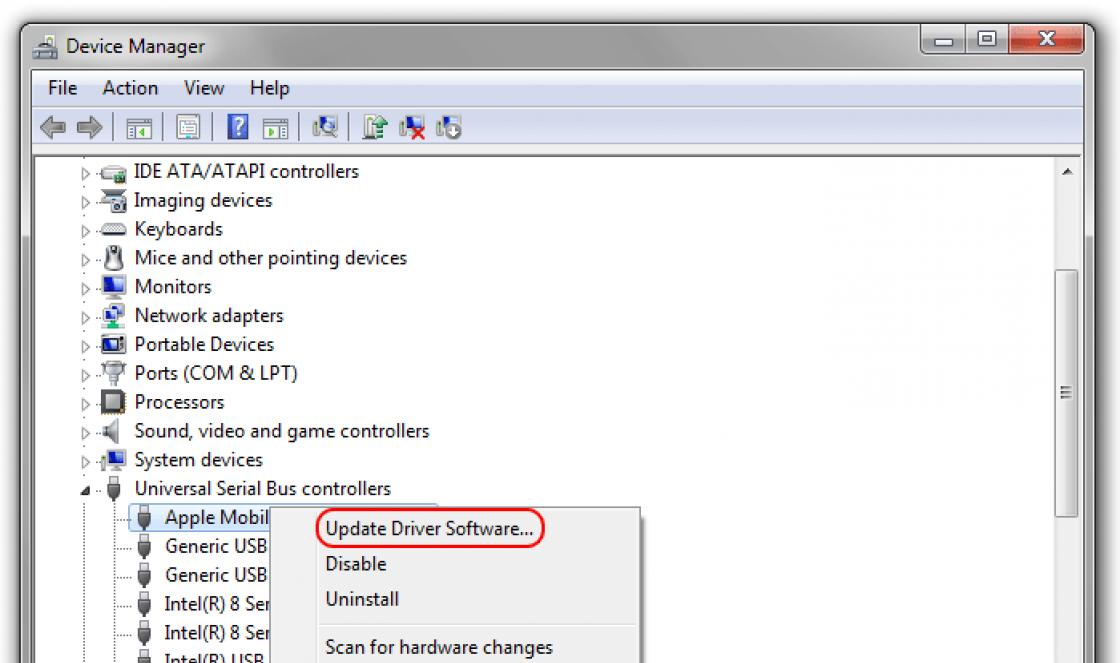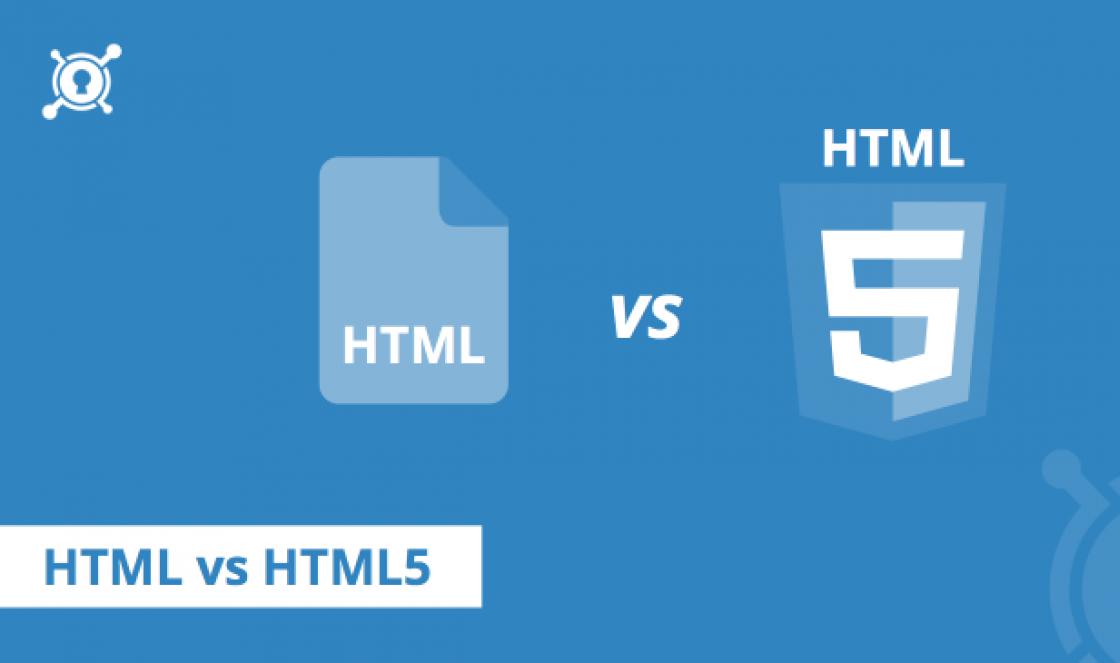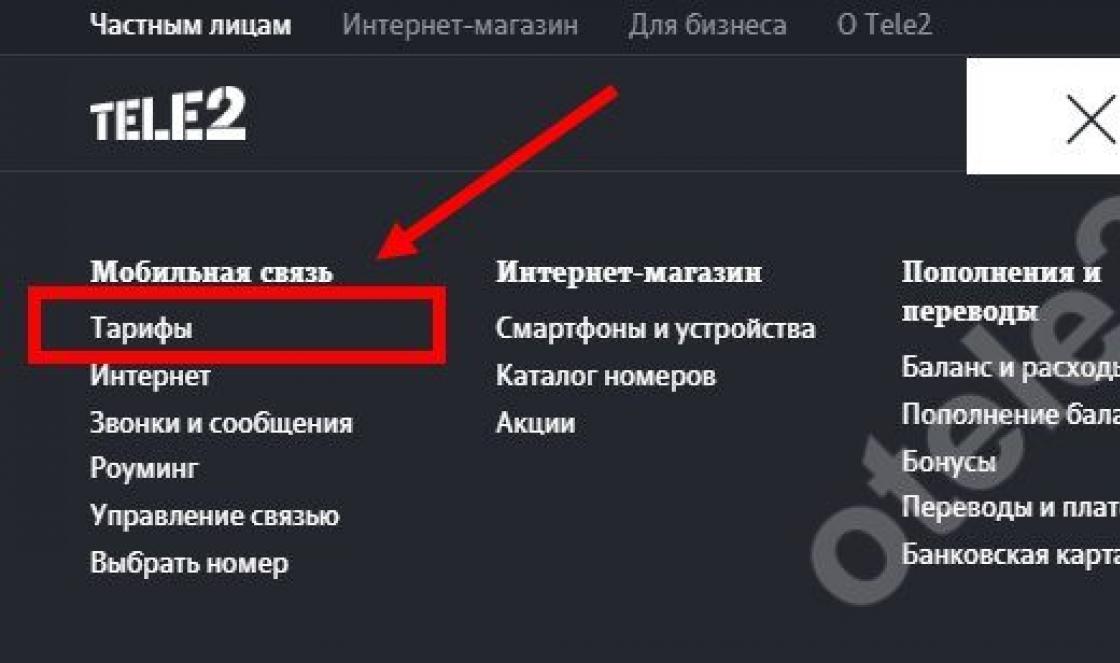ผู้ใช้พีซีและแล็ปท็อปที่รู้หนังสือไม่มากก็น้อยอาจเคยได้ยินแนวคิดเช่นสะพานทางใต้ อย่างไรก็ตามเป็นสิ่งหนึ่งที่ควรได้ยินและอีกเรื่องหนึ่งที่ต้องเข้าใจว่ามันคืออะไรและมีไว้เพื่ออะไร เมื่อส่วนประกอบเหล่านี้ล้มเหลวช่างซ่อมจะ จำกัด เฉพาะวลีที่ไม่เปิดเผยตัวตนเช่น "สะพานเหนือ / ใต้ถูกไฟไหม้ต้องเปลี่ยน" และจะไม่มีใครรำคาญที่จะอธิบายให้ผู้ใช้เข้าใจว่าเกิดอะไรขึ้นกับคอมพิวเตอร์ของเขา และสิ่งที่ควรทราบนี้มีประโยชน์มาก ลองมาดูหัวข้อนี้ในบทความนี้
South Bridge คืออะไร?
ใต้สะพาน เมนบอร์ด เป็นตัวควบคุมที่รับผิดชอบการทำงานของส่วนประกอบที่สำคัญบางอย่างของคอมพิวเตอร์ ควบคุมการทำงานของพอร์ต USB สล็อต PCI แหล่งจ่ายไฟคอนโทรลเลอร์ DMA ตัวควบคุมขัดจังหวะนาฬิกาแบบเรียลไทม์ตัวควบคุมเสียงและส่วนประกอบสำคัญอื่น ๆ หากไม่มีส่วนประกอบนี้การทำงานของคอมพิวเตอร์ตามปกติจะเป็นไปไม่ได้ มันจะไม่เปิดหากจู่ๆสะพานล้มเหลว ดังนั้นคุณต้องตรวจสอบอย่างรอบคอบ

แน่นอนว่าหากสะพานทางทิศใต้ของแล็ปท็อปล้มเหลวมันจะไม่ถึงแก่ชีวิตเหมือนในกรณีของทางเหนือ แต่ก็ยังไม่เป็นที่พอใจ หลังจากนั้นพีซีหรือแล็ปท็อปก็จะไม่เริ่มทำงาน แต่ไม่มีปัญหากับการวินิจฉัย เห็นได้ชัดทันทีว่าอะไรไหม้ แต่เรามาดูการวินิจฉัยนี้และวิเคราะห์ว่าจะเข้าใจได้อย่างไรว่าสะพานนี้ล้มเหลว
การแก้ไขปัญหา
ตามกฎแล้วการวินิจฉัยความผิดปกติเป็นขั้นตอนแรกในการทำความเข้าใจปัญหาและคิดว่าจะทำอย่างไรต่อไป จะเข้าใจได้อย่างไรว่าสะพานทางใต้ "สั่งให้อยู่นาน"? ง่ายมาก. ในกรณีส่วนใหญ่คอมพิวเตอร์ไม่เปิดและส่งเสียงบี๊บอย่างน่ารังเกียจ แต่ทั้งหมดนี้ขึ้นอยู่กับระดับความเสียหายของคอนโทรลเลอร์ ในกรณีของแล็ปท็อปพอร์ต USB ทัชแพดและอุปกรณ์ต่อพ่วงอื่น ๆ ซึ่งขึ้นอยู่กับบริดจ์นี้ทั้งหมดอาจไม่ทำงาน

นอกจากนี้อาการของความผิดปกติขององค์ประกอบนี้อาจเป็นเวลาทั่วโลกที่ไม่ถูกต้องใน BIOS และตัวมันเอง ระบบปฏิบัติการ... ไม่รวมตัวเลือกที่มีเสียงหายไปโดยสิ้นเชิง แม้แต่ความจริงที่ว่าสะพานทางใต้ร้อนขึ้นเหนืออุณหภูมิที่อนุญาตก็อาจเป็นอาการที่น่าตกใจได้ สิ่งนี้หมายถึงสิ่งเดียวเท่านั้น: ในไม่ช้ามันจะมอดไหม้ ดังนั้นจึงจำเป็นต้องมีการดำเนินการอย่างเร่งด่วน
เหตุผลในการแยกย่อย
อาจมีได้หลายอย่าง แต่ที่พบบ่อยที่สุดคือความร้อนสูงเกินไป Southbridge เป็นชิปเซ็ตเป็นหลัก ดังนั้นเขาจึงต้องการการระบายความร้อนที่มีคุณภาพสูง หากระบบระบายความร้อนของพีซีหรือแล็ปท็อปทำงานผิดปกติเป็นไปได้มากที่คอนโทรลเลอร์จะไหม้ ความเสียหายทางกายภาพยังเป็นที่นิยมมาก การระเบิดเพียงเล็กน้อยในสถานที่ที่เหมาะสมก็เพียงพอแล้ว - และโครงสร้างที่เปราะบางของชิปเซ็ตจะเสียหายอย่างไม่สามารถแก้ไขได้ และนี่คือทางตรงไปยังศูนย์บริการ คุณไม่สามารถทำได้โดยปราศจากมัน

นอกจากนี้ยังมีความเป็นไปได้สูงมากที่ของเหลวจะตกบนเมนบอร์ดในบริเวณใต้สะพาน หยดเดียวก็เพียงพอสำหรับไฟฟ้าลัดวงจรที่จะเกิดขึ้น ตัวควบคุมจะไหม้เร็วมาก อีกสาเหตุหนึ่งของความล้มเหลวคือข้อบกพร่องของชิปเซ็ต แต่ตรวจสอบได้ง่ายมากเนื่องจากผู้ผลิตโพสต์รายการตัวควบคุมที่มีข้อบกพร่อง พวกเขาจะแตกอย่างไรก็ตาม และไม่สำคัญว่าจะเป็นสะพานทางใต้หรือทางเหนือ
การซ่อมแซม
ปัญหาคือการซ่อมแซมส่วนประกอบดังกล่าวเป็นไปไม่ได้ เฉพาะการเปลี่ยนสะพานทางทิศใต้เท่านั้นที่จะช่วยได้ ความจริงก็คือคนไม่สามารถซ่อมชิปเซ็ตได้เนื่องจากมันถูกสร้างขึ้นโดยหุ่นยนต์ไฮเทค บุคคลขาดความแม่นยำ และไม่มีใครมีเครื่องมือดังกล่าว ดังนั้นคุณยังไม่สามารถทำได้โดยไม่ต้องไปที่ศูนย์บริการเพื่อให้ช่างซ่อม อย่าให้คอมพิวเตอร์ของคุณอยู่ในมือของ "ช่างฝีมือ" คนใดที่สัญญาว่าจะเปลี่ยนสะพานในราคาครึ่งหนึ่ง ผู้เชี่ยวชาญเช่นนี้สามารถฆ่าไม่เพียง แต่บริดจ์ทั้งหมดเท่านั้น แต่ยังรวมถึงส่วนประกอบคอมพิวเตอร์ที่เปราะบางอื่น ๆ อีกด้วย กรุณาติดต่อผู้เชี่ยวชาญเท่านั้น

หากคุณมีตัวควบคุมที่มีข้อบกพร่องโดยเจตนาติดตั้งอยู่ในเมนบอร์ดแทนที่สะพานด้านใต้และผู้ผลิตยืนยันสิ่งนี้คุณสามารถเปลี่ยนได้ทันทีหลังจากซื้อ จะไม่เสียค่าใช้จ่ายสักบาทเนื่องจากเป็นกรณีการรับประกัน คุณก็จะมีชิปเซ็ตติดตั้งโดยไม่มีข้อบกพร่อง จะเป็นการดีกว่าที่จะไม่ล่าช้าและติดต่อศูนย์บริการที่ได้รับอนุญาตทันทีเพราะผลที่ตามมาอาจเป็นเรื่องน่าเศร้ามากเมื่อเลื่อนเรื่องนี้ออกไปอย่างไม่มีกำหนด
การป้องกัน
เพื่อให้สะพานด้านใต้ของเมนบอร์ดใช้งานได้นานและไม่มีปัญหาใด ๆ คุณต้องปฏิบัติตามกฎง่ายๆสำหรับการใช้งานคอมพิวเตอร์หรือแล็ปท็อป ประการแรกอย่าละเลยการทำความสะอาดอุปกรณ์จากสิ่งสกปรกและฝุ่น แม้แต่ฝุ่นละอองเพียงเล็กน้อยก็สามารถทำลายตัวควบคุมสะพานได้ เครื่องทำความเย็นอุดตันด้วยสิ่งสกปรกและช่องระบายอากาศอาจทำให้องค์ประกอบร้อนเกินไปและล้มเหลวได้ง่าย ประการที่สองอย่าให้อุปกรณ์สัมผัสกับความเครียดทางกายภาพ ความเสียหายเพียงเล็กน้อยอาจส่งผลร้ายแรงที่สุด ไม่ควรละเลยสิ่งนี้เพราะคุณสามารถสูญเสียไม่เพียง แต่สะพานด้านใต้ของอุปกรณ์เท่านั้น
ประการที่สามอย่ามีพฤติกรรมการกินหรือดื่มใกล้แล็ปท็อปของคุณ ชาและกาแฟที่หกอาจส่งผลร้ายแรง ของเหลวเพียงหยดเดียวก็เพียงพอที่จะเกิดไฟฟ้าลัดวงจรและสะพานทางทิศใต้ไม่เป็นระเบียบ นอกจากนี้อย่านำแล็ปท็อปไปห้องน้ำกับคุณด้วย แม้ว่าคุณจะไม่ได้สัมผัสด้วยมือเปียก แต่ก็ไม่มีใครยกเลิกการควบแน่น ประการที่สี่ให้สัตว์เลี้ยงอยู่ห่างจากแล็ปท็อปหรือพีซี ผ้าขนสัตว์อุดตันช่องระบายอากาศเครื่องทำความเย็นและส่วนประกอบอื่น ๆ ของระบบทำความเย็นอย่างรวดเร็ว ดังนั้นความร้อนสูงเกินไปและความล้มเหลวของสะพานทางใต้ ใช้อุปกรณ์ของคุณอย่างระมัดระวัง แล้วคุณจะไม่มีปัญหาใด ๆ
สรุป
ดังนั้นข้างบนจึงถือว่าเป็นส่วนประกอบของเมนบอร์ดของคอมพิวเตอร์หรือแล็ปท็อปเช่นเดียวกับสะพานทางใต้ ตอนนี้คุณรู้แล้วว่าเขาต้องรับผิดชอบอะไร แม้ว่าตัวควบคุมนี้จะไม่สำคัญเท่าทางตอนเหนือ แต่คุณจะไม่สามารถเปิดพีซีหรือแล็ปท็อปได้หากไม่มีมัน เพื่อให้ส่วนประกอบนี้ปลอดภัยและมีเสียงเพียงพอที่จะปฏิบัติตามกฎง่ายๆของการทำงานของคอมพิวเตอร์ที่ปลอดภัย จากนั้นแล็ปท็อปของคุณจะให้บริการคุณอย่างซื่อสัตย์เป็นเวลานาน ตอนนี้คุณรู้วิธีวินิจฉัยความล้มเหลวของส่วนประกอบระบบนี้แล้ว และไม่เคยอ้างถึง "ช่างฝีมือ". เป็นการดีกว่าที่จะมอบความไว้วางใจให้กับผู้เชี่ยวชาญด้านอุปกรณ์
ทวีต
ความร้อนสูงเกินไปเป็นหนึ่งในสาเหตุหลักที่แล็ปท็อปและเดสก์ท็อปทำงานช้าลง
ความร้อนสูงเกินไป: อาการและผลที่ตามมา
อาการที่พบบ่อยที่สุดของคอมพิวเตอร์และแล็ปท็อปที่ร้อนเกินไป ได้แก่ :
- เกมค้างและหยุดทำงานในบางครั้งหลังจากเปิดตัว
- คอมพิวเตอร์ปิดโดยไม่คาดคิด
- คอมพิวเตอร์ค้างหรือปิดเครื่องในบางครั้งหลังจากเปิดเครื่อง
ส่วนประกอบที่ร้อนแรงที่สุด - โปรเซสเซอร์การ์ดแสดงผล hDDแหล่งจ่ายไฟและชิปเซ็ตบนเมนบอร์ด ลองพิจารณาแต่ละกรณีแยกกัน:
โปรเซสเซอร์ที่มีความร้อนสูงเกินไป
อาการ:การหยุดโปรแกรมการรีสตาร์ทโดยไม่คาดคิดการปิดคอมพิวเตอร์โดยไม่คาดคิดลักษณะของ "หน้าจอสีน้ำเงินแห่งความตาย"
ผลกระทบ: ความร้อนสูงเกินไปของ CPU คุกคาม การย่อยสลาย(การทำลาย) ของชิป (โปรเซสเซอร์) ในขณะเดียวกันโปรเซสเซอร์อาจทำงานได้ แต่ไม่เสถียรมีข้อผิดพลาดซึ่งจะทำให้เกิดปัญหาถาวร ไม่สามารถซ่อมแซมโปรเซสเซอร์ที่เสื่อมสภาพได้ - คุณจะต้องโยนมันทิ้ง
ความร้อนสูงเกินไปของการ์ดแสดงผล
อาการ: การค้างระหว่างเล่นเกมและดูวิดีโอรีสตาร์ทคอมพิวเตอร์หลังจากเล่นไปหลายนาทีลักษณะของ "หน้าจอสีน้ำเงินแห่งความตาย" สิ่งประดิษฐ์กราฟิกบนหน้าจอ (การหายไปของพื้นผิวลักษณะของลายเส้นและจุด) การหายไปของภาพบนจอภาพทั้งในระหว่างการใช้งานและทันทีที่เปิดเครื่อง คอมพิวเตอร์ข้อความ "ไดรเวอร์วิดีโอหยุดตอบสนองและได้รับการกู้คืนแล้ว" ปรากฏขึ้น
ผลกระทบ:เช่นเดียวกับในกรณีของโปรเซสเซอร์ส่วนประกอบของการ์ดแสดงผลสามารถลดระดับลงได้เมื่อมีความร้อนสูงเกินไปเป็นเวลานาน
ฮาร์ดไดรฟ์ร้อนเกินไป
อาการ:คอมพิวเตอร์ค้างโดยไม่คาดคิดคลิกเสียง หน่วยระบบ, Windows ไม่บูต, ข้อผิดพลาดในการอ่าน / เขียน
ผลกระทบ:โดยปกติแล้วอาการของฮาร์ดไดรฟ์ที่มีความร้อนสูงเกินไปจะปรากฏขึ้นแล้วเมื่อความร้อนสูงเกินไปทำให้การทำงานสกปรก ในกรณีนี้หากคุณต้องการกู้คืนข้อมูลจากฮาร์ดไดรฟ์มีทางเดียวคือไปที่ศูนย์บริการ ฮาร์ดไดรฟ์เองไม่ได้รับการซ่อมแซม แต่มีโอกาสที่จะ "ดึง" ข้อมูลออกมาได้
แหล่งจ่ายไฟร้อนเกินไป
อาการ: กลิ่นไหม้เมื่อคอมพิวเตอร์กำลังทำงานไม่เปิดหรือปิดทันทีหลังจากเปิดเครื่องรีสตาร์ทและปิดเครื่องโดยไม่คาดคิดแช่แข็งขณะเล่นเกมหรือดูวิดีโอ
ผลกระทบ:ความร้อนสูงเกินไปอาจทำให้ส่วนประกอบของแหล่งจ่ายไฟเสียหายการซ่อมแซมที่ศูนย์บริการไม่แพง
ความร้อนสูงเกินไปของชิปเซ็ตบนเมนบอร์ด
อาการ:การขาดการเชื่อมต่อโดยไม่คาดคิดของแป้นพิมพ์เมาส์ USB ขัดข้องขาดการเชื่อมต่อกับฮาร์ดดิสก์ไดรฟ์ฟลอปปีคอมพิวเตอร์ค้างการปิดเครื่องเองรีบูต
ผลกระทบ: เช่นเดียวกับโปรเซสเซอร์ชิปเซ็ต (คืออะไรดู Wikipedia) ก็สามารถย่อยสลายได้เช่นกัน หากคุณไม่ติดตามอุณหภูมิของเมนบอร์ดคุณจะต้องซื้อใหม่ การซ่อมแซมมีราคาแพงมาก
คอมพิวเตอร์ส่วนที่เหลือร้อนเกินไป
แบตเตอรี่ต่างๆที่กระจัดกระจายอยู่รอบ ๆ เมนบอร์ดก็ร้อนเช่นกัน ในภาพด้านบนเพื่อการระบายความร้อนที่มีประสิทธิภาพยิ่งขึ้นหม้อน้ำจะถูกติดตั้งไว้ใกล้ ๆ น่าเสียดายที่ผู้ผลิตมักจะประหยัดเงินและไม่ได้ติดตั้งระบบระบายความร้อนที่จำเป็นโดยอาศัยข้อเท็จจริงที่ว่าเมนบอร์ดจะทำงานในโหมดการทำงาน "ปกติ" เท่านั้น (โดยไม่ต้องโอเวอร์คล็อกโปรเซสเซอร์) โดยอาศัยการระบายความร้อนด้วยอากาศ ดังนั้นจึงมีพัดลมอย่างน้อยหนึ่งตัวในเคส ควรติดตั้ง เพื่อทำให้ส่วนประกอบเย็นลงเนื่องจากการเคลื่อนที่ของอากาศ
แน่นอนว่าอาการทั้งหมดนี้ไม่ได้ จำกัด อยู่ที่ ฉันได้ระบุรายการที่เป็นที่นิยมมากที่สุดเท่านั้น
ทำไมคอมพิวเตอร์จึงทำงานช้าลงเนื่องจากความร้อนสูงเกินไป?
อาการที่พบบ่อยที่สุดของความร้อนสูงเกินไปคือ“ เบรก” ในขณะที่คอมพิวเตอร์กำลังทำงาน โดยปกติแล้วจะไม่ปรากฏทันทีหลังจากเปิดเครื่องคอมพิวเตอร์ แต่หลังจากใช้งานไม่กี่นาทีหรือหลายชั่วโมง (เมื่อโปรเซสเซอร์ร้อนถึงอุณหภูมิวิกฤต)
ที่อุณหภูมิสูงโปรเซสเซอร์จะทำงานช้าลงเนื่องจากอุณหภูมิลดลงหรืออย่างน้อยก็ไม่สูงเกินขีด จำกัด ที่อนุญาต กระบวนการนี้เรียกว่าการควบคุมปริมาณ "อุณหภูมิที่อนุญาต" ของโปรเซสเซอร์สามารถมีได้ - 65 องศา 70 80 ฯลฯ ขึ้นอยู่กับรุ่น
การควบคุมปริมาณใช้งานได้ทั้งกับโปรเซสเซอร์สมัยใหม่และการ์ดแสดงผล ดังนั้นหากเกมค้างหรือช้าลงในไม่กี่นาทีหลังจากเปิดตัวเกมนี้เกือบจะร้อนเกินไป
เหตุใดความร้อนสูงเกินไปจึงทำให้คอมพิวเตอร์ของฉันรีสตาร์ท
Windows เป็นชุดซอฟต์แวร์ที่ซับซ้อน หากหน่วยประมวลผลกลางบางแห่งให้ผลลัพธ์ในการคำนวณที่ไม่ถูกต้อง (และแน่นอนว่าจะเกิดจากความร้อนสูงเกินไป) ทุกอย่างจะ "พัง" ผลของความล้มเหลวดังกล่าวจะเป็น BSOD (จาก Blue Screen of Death ภาษาอังกฤษ - " หน้าจอสีน้ำเงิน แห่งความตาย ").
คุณสามารถดาวน์โหลดโปรแกรมได้ฟรีจากโฮมเพจ (ขนาดไม่เกินครึ่งเมกะไบต์)
ข้อผิดพลาดในการวัดอุณหภูมิ
เซ็นเซอร์ในคอมพิวเตอร์ไม่ได้รับการปรับเทียบ ซึ่งหมายความว่าอุณหภูมิจริงอาจแตกต่างกันหลายองศา ตัวอย่าง: การ์ดแสดงผลร้อนได้ถึง 60 องศา แต่ขีด จำกัด ของมันคือ 70 อย่างไรก็ตามเกมเริ่มช้าลงหลังจากนั้นสักครู่ ซึ่งหมายความว่าเซ็นเซอร์ไม่แสดงอุณหภูมิจริงอย่างชัดเจนและเกิดความร้อนสูงเกินไป
ตรวจสอบอุณหภูมิของ CPU
จำนวนและตำแหน่งของเซ็นเซอร์อุณหภูมิอาจแตกต่างกันไปขึ้นอยู่กับรุ่นของโปรเซสเซอร์
ตัวอย่างเช่นลองวัดอุณหภูมิของโปรเซสเซอร์ Intel Core i7-2600K... โปรเซสเซอร์นี้มี 4 คอร์ทางกายภาพดังนั้นเราจึงมีเซ็นเซอร์อุณหภูมิ 5 ตัว: หนึ่งตัวสำหรับแต่ละคอร์และอีกตัวที่เหลืออยู่บนเมนบอร์ดถัดจากนั้น
ในภาพหน้าจอ แกน CPU - เซ็นเซอร์แสดงอุณหภูมิที่แท้จริงของแกน แพ็คเกจ CPU - เซ็นเซอร์ที่อยู่ใกล้โปรเซสเซอร์บนเมนบอร์ด ดังนั้นหากต้องการทราบอุณหภูมิโปรเซสเซอร์คุณควรดูที่ "CPU Core" (หากมีรายการดังกล่าว) สำหรับโปรเซสเซอร์จากภาพหน้าจอด้านบนอุณหภูมิสูงสุดที่อนุญาตคือ 90 องศา () อย่างไรก็ตามอุณหภูมินี้ไม่สามารถยอมรับได้สำหรับโปรเซสเซอร์ทั้งหมด บางครั้ง 65 องศาเซลเซียสเป็นขีด จำกัด หลังจากที่โปรเซสเซอร์เริ่มลดระดับลง
เพื่อตรวจจับความร้อนสูงเกินไป จำเป็นต้องโหลดโปรเซสเซอร์ด้วยงานที่หนักหน่วงและวัดอุณหภูมิในโหลด ตัวอย่างเช่นเกมควรจะใหม่กว่านั้นเหมาะสมกว่า เล่นเกมเป็นเวลาครึ่งชั่วโมงจากนั้นดูคอลัมน์ สูงสุด ในหน้าต่างโปรแกรม หากต้องการทราบอุณหภูมิโปรเซสเซอร์สูงสุดที่อนุญาตให้ค้นหาข้อมูลใน Google หรือ Yandex สำหรับรุ่นของคุณโดยเฉพาะ:“ อุณหภูมิโปรเซสเซอร์สูงสุด ( รุ่นโปรเซสเซอร์)».
สำหรับผู้ที่ไม่ทราบว่ามีโปรเซสเซอร์ใดติดตั้งอยู่ในคอมพิวเตอร์ของคุณ: โมเดลจะถูกเขียนในโปรแกรม Open Hardware Monitor ตรงข้ามกับไอคอนโปรเซสเซอร์สีเขียว:
ตรวจสอบอุณหภูมิของการ์ดแสดงผล
ในกรณีของโปรเซสเซอร์อุณหภูมิของส่วนประกอบของการ์ดแสดงผลอาจแตกต่างกันไปขึ้นอยู่กับโหลด การวัดเท่านั้น ขีดสุด อุณหภูมิจะช่วยให้คุณคำนวณความร้อนสูงเกินไป ดังนั้นการ์ดจอจำเป็นต้องมีอะไรบางอย่าง วิธีที่ง่ายที่สุด - เริ่มเกมใด ๆ และเล่นเพียงเล็กน้อย (ครึ่งชั่วโมงก็เพียงพอแล้ว) ด้วย กำลังรันโปรแกรม เปิด Hardware Monitor ใน collumn สูงสุด อุณหภูมิสูงสุดจะถูกบันทึก:
ภาพหน้าจอแสดงให้เห็นว่าบนคอมพิวเตอร์เครื่องนี้อุณหภูมิของการ์ดแสดงผลที่โหลดไม่เกิน 53 องศาซึ่งเป็นผลลัพธ์ที่ดีมาก โดยปกติแล้วอุณหภูมิการ์ดจอสูงถึง 60 องศาถือว่าเป็นเรื่องปกติ ในบางกรณีอาจถึง 90 องศา แต่ในขณะนี้ ต้องชี้แจงโดยป้อนข้อความค้นหาของ Google เช่น "อุณหภูมิสูงสุดของการ์ดแสดงผล ( ชื่อการ์ดแสดงผล)».
อาจเป็นไปได้ว่าความร้อนสูงเกินไปของการ์ดแสดงผลเป็นสาเหตุของการเบรคและการรีสตาร์ทคอมพิวเตอร์โดยไม่คาดคิด
ตรวจสอบอุณหภูมิของเมนบอร์ด
เซ็นเซอร์อุณหภูมิจะแสดงในส่วนเมนบอร์ด นี่คือภาพหน้าจอสังเกตไอคอน:
เมนบอร์ดแตกต่างกันสำหรับทุกคนชื่อและจำนวนเซ็นเซอร์ต่างกัน ห้ามเซ็นเซอร์เกิน 50 องศาเซลเซียส แม้ว่าในบางกรณี 50 ก็เป็นจำนวนมากแล้วก็ตาม
คำแนะนำสำหรับเมนบอร์ดมักจะระบุอุณหภูมิสูงสุดที่อนุญาตสำหรับชิปเซ็ต หากคุณไม่มีคำแนะนำให้ดาวน์โหลดจากเว็บไซต์อย่างเป็นทางการของผู้ผลิตเมนบอร์ด
ตรวจสอบอุณหภูมิของแหล่งจ่ายไฟ
หากมีเซ็นเซอร์อยู่ในแหล่งจ่ายไฟจะเป็นเพียงการควบคุมความเร็วพัดลมโดยอัตโนมัติเพื่อไม่ให้เกิดเสียงดังเมื่อไม่มีโหลด ดังนั้นการวัดอุณหภูมิของแหล่งจ่ายไฟโดยทางโปรแกรม ลาด... จำเป็นต้องใช้มือสัมผัสกับเคสของยูนิตระบบในพื้นที่ของแหล่งจ่ายไฟ - โดยปกติจากด้านบนไปด้านหลังหรือจากด้านล่างไปด้านหลัง แหล่งจ่ายไฟมีสายจากเต้าเสียบดังนั้นคุณจะไม่ผิดพลาดกับตำแหน่ง หากกรณีนี้ร้อนเมื่อสัมผัสในสถานที่นี้หรือดึงควันออกมาจากที่นั่นแสดงว่ามีกลิ่นของพลาสติกที่ไหม้ร้อนเกินไป
จะทำอย่างไรในกรณีที่มีความร้อนสูงเกินไป
มีเพียงคำตอบเดียว: ทำความสะอาดจากฝุ่นและเปลี่ยนแผ่นความร้อน!
ธุรกิจนี้ต้องเข้าหาอย่างชาญฉลาด หากคุณไม่มีประสบการณ์ในเรื่องนี้ให้พิจารณาโอกาสในการติดต่อศูนย์บริการ:
แล็ปท็อปที่มีการรับประกันที่ถูกต้อง: ในศูนย์บริการที่ได้รับอนุญาตจะได้รับการทำความสะอาดฝุ่นโดยไม่เสียค่าใช้จ่าย (ภายใต้การรับประกัน) หากไม่มีศูนย์บริการที่ได้รับอนุญาต (มีตราสินค้า) คุณสามารถยื่นเรื่องร้องเรียนเกี่ยวกับความร้อนสูงเกินไปได้ที่ร้านค้าที่คุณซื้อ ในกรณีนี้ทางร้านจะดูแลเองโดยส่งไปที่ศูนย์บริการเพื่อทำการวินิจฉัยและทำความสะอาด (หากพบฝุ่น) ขอแนะนำให้คัดลอกข้อมูลสำคัญทั้งหมดจากแล็ปท็อปเนื่องจากศูนย์บริการสามารถฟอร์แมตฮาร์ดไดรฟ์ได้ (แน่นอนว่านี่เป็นกรณี "ยาก" แต่เกิดขึ้นได้) นอกจากนี้อย่าลืมจัดทำเอกสารการถ่ายโอนแล็ปท็อปเพื่อการวินิจฉัย - คุณไม่สามารถส่งคืนสินค้าไปยังร้านค้าโดยไม่มีเอกสารเหตุผลที่ชัดเจน
แล็ปท็อปที่หมดอายุการรับประกัน: เมื่อการรับประกันหมดอายุแสดงว่าแล็ปท็อปของคุณมีอายุเกินหนึ่งปี ในช่วงเวลาดังกล่าวจะมีฝุ่นละอองเข้ามามาก คุณสามารถนำไปที่ศูนย์บริการใดก็ได้เพื่อทำความสะอาด บริการนี้มีราคาไม่แพงนัก - SC ที่โลภที่สุดใช้เวลาไม่เกินหนึ่งพันรูเบิลในการทำความสะอาดแล็ปท็อปจากฝุ่น
ด้วยคอมพิวเตอร์ตั้งโต๊ะภายใต้การรับประกัน สถานการณ์จะคล้ายกัน ร้านค้าที่ขายยูนิตระบบให้คุณต้องจัดการกับปัญหาความร้อนสูงเกินไป ไม่ว่าจะมีฝุ่นในหน่วยระบบหรือไม่ก็ตามต้องกำจัดความร้อนสูงเกินไปเพื่อหลีกเลี่ยงความเสียหาย
เดสก์ท็อปไม่มีการรับประกัน (หรือหมดอายุ) คุณสามารถทำความสะอาดได้ที่ศูนย์บริการ สำหรับเงินแน่นอน
คุณยังสามารถทำความสะอาดคอมพิวเตอร์เดสก์ท็อปด้วยตัวคุณเองนี่คือคำแนะนำที่ดี อย่างไรก็ตามโปรดจำไว้ว่าหากไม่มีความรู้และการดูแลที่เหมาะสมมีความเสี่ยงสูงที่จะทำบางสิ่งบางอย่างพัง นอกจากนี้ยังมีคำแนะนำที่ดีสำหรับการทำความสะอาดโน้ตบุ๊กจากฝุ่น อุปกรณ์ของแล็ปท็อปนั้นแตกต่างกันไปในแต่ละรุ่นดังนั้นส่วนใหญ่แล้วคุณจะต้องค้นหาคำแนะนำในการแยกชิ้นส่วนแล็ปท็อปรุ่นใดรุ่นหนึ่งของคุณด้วย
เคล็ดลับเหล่านี้คือ“ เสียงร้องของวิญญาณ” บ่อยครั้งที่มีสถานการณ์เกิดขึ้นเมื่อผู้ใช้มือใหม่เริ่มทำความสะอาดคอมพิวเตอร์โดยไม่เข้าใจรายละเอียดปลีกย่อยบางอย่าง ดังนั้นฉันแนะนำให้คุณอ่านและรับความรู้:
- หากคุณไม่ทราบว่าส่วนประกอบของคอมพิวเตอร์อยู่ที่ใดจะเป็นการดีกว่าที่จะไม่ถอดประกอบคอมพิวเตอร์ ในกรณีที่เครื่องเสียคุณยังคงต้องติดต่อศูนย์บริการ แต่คุณจะต้องจ่ายไม่เพียง แต่ค่าทำความสะอาดเท่านั้น แต่ยังต้องจ่ายค่าซ่อมแซมด้วย
- อ่านบทความเกี่ยวกับการทำความสะอาดอย่างละเอียดจากลิงก์ด้านบนและค้นหาบทความอื่น ๆ บนอินเทอร์เน็ต
- หากคุณต้องการถอดตัวทำความเย็นออกคุณจะต้องใช้แผ่นระบายความร้อนระหว่างโปรเซสเซอร์และฮีทซิงค์ ไม่ใช่ยาสีฟัน (มีบางกรณีที่ถูกละเลย) แต่เป็นอินเทอร์เฟซสำหรับระบายความร้อน คุณสามารถใช้ KPT-8 ราคาถูกที่ขายในร้านฮาร์ดแวร์คอมพิวเตอร์ทุกแห่ง และพัดลมไม่ได้รับการหล่อลื่นด้วยแผ่นระบายความร้อน (เป็นกรณีขั้นสูงที่มีอาการกำเริบเฉียบพลันอยู่แล้ว) เช่นเดียวกับการ์ดแสดงผลเฉพาะที่นั่นควรใช้แผ่นระบายความร้อนที่ดีกว่า
- เมื่อถอดตัวทำความเย็นออกจะไม่มีเหตุผลที่จะรวบรวมและทาแผ่นความร้อนที่มีอยู่อีกครั้งประการแรกเมื่อเวลาผ่านไปแผ่นความร้อนจะสูญเสียความสามารถในการนำความร้อนได้อย่างมีประสิทธิภาพและประการที่สองเมื่อนำตัวทำความเย็นออกฝุ่นจะถูกเทลงบนแผ่นระบายความร้อนซึ่งจะทำให้คุณสมบัติการนำความร้อนลดลงอย่างมาก เราจะต้องแพร่กระจายใหม่
- ชั้นของแผ่นระบายความร้อนควรบางและไม่รั่วออกจากพื้นผิวฝาปิดโปรเซสเซอร์ นอกจากนี้ยังเป็นไปไม่ได้ที่จะทาเพียงเล็กน้อย - หากไม่กระจายไปทั่วบริเวณทั้งหมดของฝาปิดโปรเซสเซอร์เมื่อสัมผัสกับหม้อน้ำการกระจายความร้อนคุณภาพสูงจะไม่ทำงาน การทำความเข้าใจว่าต้องมีการกระจายความร้อนมากแค่ไหนมาพร้อมกับประสบการณ์ ลิงค์ที่มีประโยชน์: หนึ่งสองสาม
- ผู้ผลิตสามารถใช้แผ่นกันความร้อน ("แผ่นกันความร้อน" แทนการใช้แผ่นกันความร้อนได้ ในบางกรณีแผ่นระบายความร้อนจะทำงานได้อย่างมีประสิทธิภาพมากกว่าแผ่นระบายความร้อนตัวอย่างเช่นหากระยะห่างระหว่างฮีทซิงค์และฝาปิดโปรเซสเซอร์มากกว่ามิลลิเมตรก็จะไม่สามารถกดทับกันได้ ในแล็ปท็อปเป็นเรื่องปกติ ลิงค์ที่เป็นประโยชน์
- ในการทำให้ฮาร์ดไดรฟ์เย็นลงคุณสามารถวางพัดลมขนาดใดก็ได้ที่บริเวณแผงด้านหน้าของยูนิตระบบ - โดยปกติจะมีที่ยึดอยู่ หากไม่เป็นเช่นนั้นพัดลมจะขายพร้อมที่ยึดใต้ฮาร์ดไดรฟ์ น่าเสียดายที่รุ่นราคาถูกส่งเสียงดังอย่างเห็นได้ชัดดังนั้นจึงมีประโยชน์ในกรณีฉุกเฉินเท่านั้น ง่ายต่อการแก้ไข - รวมสกรูพัดลมเชื่อมต่อกับเอาต์พุตจากหน่วยจ่ายไฟ - โมเล็กซ์ (Molex)
- หากพัดลมมีเสียงดังสิ่งนี้สามารถแก้ไขได้ แต่ไม่เสมอไป มีคำแนะนำมากมายเกี่ยวกับวิธีทำความสะอาดและหล่อลื่นพัดลมบนอินเทอร์เน็ต
- ไม่แนะนำให้ใช้เครื่องดูดฝุ่นแล็ปท็อป ประการแรกมันใช้ไม่ได้ผลและประการที่สองเนื่องจากการเคลื่อนที่ของอากาศที่ทรงพลังฝุ่นจะไปอุดตันในสถานที่ที่เข้าถึงยากเช่นนั้นซึ่งจะไม่สามารถใช้แปรงหรือผ้าได้
- ฉันขอแนะนำให้คุณทำความคุ้นเคยกับไดเร็กทอรีลิงก์นี้: การระบายความร้อนด้วยอากาศ (หัวข้อหลัก) - คำแนะนำ
ข้อมูลที่เป็นประโยชน์เกี่ยวกับพัดลมและเครื่องทำความเย็น
คูลเลอร์ คือหม้อน้ำพร้อมพัดลม วิธีแก้ปัญหาทางเทคนิคดังกล่าวช่วยขจัดความร้อนได้อย่างมีประสิทธิภาพมากกว่าการเป่าโปรเซสเซอร์เพียงอย่างเดียว พัดลม... โดยปกติแล้วคูลเลอร์จะติดตั้งบนโปรเซสเซอร์การ์ดแสดงผลชิปเซ็ตเมนบอร์ด
แฟน ๆ (ไม่มีหม้อน้ำ) อยู่ในเคสและอุปกรณ์จ่ายไฟ ส่วนประกอบบางอย่างจำเป็นต้องมีการเคลื่อนที่ของอากาศเพื่อระบายความร้อนเช่น เป่าซ้ำซาก
ยังสามารถระบายความร้อนของส่วนประกอบได้ เฉยๆ - ติดตั้งเฉพาะหม้อน้ำเท่านั้นความร้อนจะถูกลบออกเนื่องจากการเคลื่อนที่ของอากาศภายในหน่วยระบบ สำหรับการ์ดแสดงผลพลังงานต่ำนี่เป็นวิธีแก้ปัญหาทั่วไป เมนบอร์ดสมัยใหม่ยังมีเฉพาะการระบายความร้อนแบบพาสซีฟในส่วนประกอบเท่านั้น
จุดสำคัญ: การระบายความร้อนแบบพาสซีฟจะไร้ประโยชน์หากไม่มีการเคลื่อนไหวของอากาศภายในเคสคอมพิวเตอร์ ดังนั้นด้วยการระบายความร้อนแบบพาสซีฟต้องติดตั้งพัดลมอย่างน้อยหนึ่งคู่ - ตัวหนึ่งสำหรับเป่าเข้าและอีกตัวสำหรับเป่าออก - ต้องติดตั้งในเคส
แน่นอนว่ารูปภาพด้านบนไม่ได้แสดงอุปกรณ์ระบายความร้อนทุกรุ่นที่เป็นไปได้ จินตนาการของมนุษย์ไม่รู้จักเหนื่อย นอกจากนี้ยังมีการระบายความร้อนด้วยน้ำน้ำมันไนโตรเจนเหลว ฯลฯ ทั้งหมดนี้อยู่ในคำแนะนำเกี่ยวกับระบบระบายความร้อนลิงก์ที่ฉันได้ให้ไว้ข้างต้น หากคุณไม่เข้าใจประเด็นใด ๆ ในบทความเขียนความคิดเห็นฉันจะพยายามตอบและเสริมข้อความ
ในกรณีส่วนใหญ่ความร้อนสูงเกินไปของคอมพิวเตอร์และแล็ปท็อปจะแสดงอาการดังต่อไปนี้:
ส่วนประกอบที่สำคัญที่สุด ได้แก่ โปรเซสเซอร์ฮาร์ดไดรฟ์การ์ดแสดงผลแหล่งจ่ายไฟเมนบอร์ด
1. การวินิจฉัยสาเหตุของคอมพิวเตอร์และแล็ปท็อปที่ร้อนเกินไป
1.1. โปรเซสเซอร์ที่มีความร้อนสูงเกินไป
สัญญาณของปัญหา: โปรแกรมค้าง, รีสตาร์ทหรือปิดคอมพิวเตอร์โดยไม่คาดคิด, หน้าจอสีน้ำเงิน ผลที่ตามมาของสถานะดังกล่าวคือการเสื่อมสภาพของชิปโปรเซสเซอร์สามารถทำงานได้ แต่มีข้อผิดพลาด หากโปรเซสเซอร์มีการเสื่อมสภาพจะไม่สามารถซ่อมแซมได้เพียงแค่ทิ้งมันไปเท่านั้น
1.2. ความร้อนสูงเกินไปของการ์ดแสดงผล
คอมพิวเตอร์ค้างขณะดูวิดีโอหลังจากเกมไม่กี่นาทีคอมพิวเตอร์รีสตาร์ทหน้าจอสีน้ำเงินปรากฏขึ้นสิ่งประดิษฐ์กราฟิกบนหน้าจอภาพจะหายไประหว่างการทำงานการแจ้งเตือนอาจปรากฏขึ้น
อันเป็นผลมาจากเงื่อนไขนี้ส่วนประกอบของการ์ดแสดงผลจึงถูกคุกคามด้วยความเสื่อมโทรม
1.3. ฮาร์ดไดรฟ์ร้อนเกินไป
หากฮาร์ดไดรฟ์ร้อนเกินไปคอมพิวเตอร์หยุดทำงานกะทันหันได้ยินเสียงคลิกจากยูนิตระบบระบบไม่บูต โดยปกติสัญญาณเหล่านี้จะปรากฏขึ้นเมื่อความร้อนสูงเกินไปทำให้เกิดความเสียหายที่ไม่สามารถแก้ไขได้ หากคุณต้องการกู้คืนข้อมูลที่บันทึกไว้ในฮาร์ดดิสก์คุณสามารถทำได้ผ่านศูนย์บริการเท่านั้น ไม่สามารถซ่อมแซมฮาร์ดไดรฟ์เองได้ แต่สามารถคัดลอกข้อมูลไปยังสื่ออื่นได้
1.4. แหล่งจ่ายไฟร้อนเกินไป
อาการที่เป็นอันตรายจะปรากฏขึ้น: ระหว่างการใช้งานมีกลิ่นไหม้, ปิดเครื่องทันทีหลังจากสตาร์ท, เกิดการรีสตาร์ทโดยไม่คาดคิด, เกมหรือวิดีโอค้าง ผลที่ตามมาอาจเกิดจากความล้มเหลวของส่วนประกอบของแหล่งจ่ายไฟ แต่การซ่อมแซมศูนย์บริการจะทำให้คุณเสียค่าใช้จ่ายในราคาไม่แพง
1.5. ชิปเซ็ตบนเมนบอร์ดมีความร้อนสูงเกินไป
หากชิปเซ็ตบนเมนบอร์ดมีความร้อนสูงเกินไปจะแสดงตัวเองดังนี้: แป้นพิมพ์, เมาส์หลุด, USB ล้มเหลว, ไม่มีการเชื่อมต่อกับฟล็อปปี้ดิสก์และฮาร์ดดิสก์, คอมพิวเตอร์ค้าง, เกิดการรีบูตโดยไม่คาดคิด เป็นผลให้ชิปเซ็ตสามารถย่อยสลายได้ หากคุณไม่ตรวจสอบอุณหภูมิของเมนบอร์ดคุณจะต้องซื้อใหม่ในภายหลังเนื่องจากการซ่อมแซมมีราคาแพงมาก
1.6. ส่วนประกอบคอมพิวเตอร์อื่น ๆ ร้อนเกินไป
นอกเหนือจากข้างต้นแบตเตอรี่ต่างๆบนเมนบอร์ดจะถูกทำให้ร้อน เพื่อการระบายความร้อนที่มีประสิทธิภาพต้องติดตั้งหม้อน้ำ แต่ผู้ผลิตบางรายเพื่อประหยัดเงินไม่ทำเช่นนี้โดยหวังว่าเมนบอร์ดจะทำงานเฉพาะในโหมดปกติ ดังนั้นจึงต้องมีพัดลมอย่างน้อยหนึ่งตัวเพื่อทำให้ส่วนประกอบเย็นลงโดยการเคลื่อนที่ของอากาศตามธรรมชาติ
1.7. สาเหตุของการเบรกด้วยคอมพิวเตอร์เนื่องจากความร้อนสูงเกินไป
บ่อยครั้งที่ความร้อนสูงเกินไปของคอมพิวเตอร์เกิดจากการชะลอตัวระหว่างการทำงาน โดยปกติอาการนี้จะไม่ปรากฏให้เห็นในทันที แต่หลังจากเปิดเครื่องคอมพิวเตอร์แล้ว ที่อุณหภูมิสูงมากโปรเซสเซอร์จะทำงานได้ไม่เต็มประสิทธิภาพเนื่องจากพยายามลดอุณหภูมิ กระบวนการนี้เรียกว่าการควบคุมปริมาณ อุณหภูมิโปรเซสเซอร์ที่อนุญาตอยู่ในช่วง 65 ถึง 80 องศาทั้งนี้ขึ้นอยู่กับรุ่น
การควบคุมปริมาณใช้งานได้กับโปรเซสเซอร์และการ์ดแสดงผลที่ทันสมัย ดังนั้นหากเกมค้างหรือช้าลงก็มักจะมีความร้อนสูงเกินไป
1.8. สาเหตุของการรีสตาร์ทคอมพิวเตอร์เนื่องจากความร้อนสูงเกินไป
Windows เป็นระบบที่ซับซ้อน หากครั้งหนึ่งโปรเซสเซอร์เกิดข้อผิดพลาดระหว่างการคำนวณแสดงว่าทุกอย่างถูกละเมิด ด้วยเหตุนี้ความผิดพลาดของ BSOD จะเกิดขึ้นหากชัดเจนยิ่งขึ้น - "Blue Screen of Death"
BSOD เป็นข้อผิดพลาดร้ายแรงที่ไม่สามารถละเลยได้ ตามค่าเริ่มต้นระบบจะกำหนดค่าในลักษณะที่เมื่อตรวจพบ BSOD พีซีจะรีบูตตัวเอง ดังนั้นหากเกิดความร้อนสูงเกินไปหน้าจอสีน้ำเงินจะปรากฏขึ้นและคอมพิวเตอร์จะรีสตาร์ท อย่างไรก็ตาม "หน้าจอสีน้ำเงินแห่งความตาย" อาจหยุดทำงาน กระบวนการรีบูตหลังจากการปรากฏตัวของ BSOD ถูกปิดใช้งานดังต่อไปนี้: ผ่านแผงควบคุมไปที่ระบบจากนั้นไปที่การตั้งค่าระบบขั้นสูง ในนั้นให้เปิดการเริ่มต้นและการคืนค่า - ตัวเลือกจากตัวเลือกทำการรีสตาร์ทอัตโนมัติคุณต้องยกเลิกการเลือกช่องและยืนยันการตัดสินใจของคุณ
ในความเป็นจริงมีสาเหตุหลายประการสำหรับการปรากฏตัวของ BSOD - ไดรเวอร์และโปรแกรมทำงานผิดพลาดข้อผิดพลาดในฮาร์ดดิสก์ 1.9. คอมพิวเตอร์ร้อนขึ้นเมื่อเวลาผ่านไป - ทำไม
สาเหตุหนึ่งคือการตัดจำหน่ายส่วนประกอบทำความเย็นและฝุ่น ในการทำความสะอาดฮีทซิงค์และส่วนประกอบอื่น ๆ ของคอมพิวเตอร์ขอแนะนำให้ใช้พัดลมที่ดูดฝุ่นที่เกาะอยู่ ความร้อนสูงเกินไปยังเกิดขึ้นเนื่องจากการสะสมของฝุ่นจำนวนมาก
เมื่อเวลาผ่านไปพัดลมจะเสื่อมสภาพซึ่งเป็นผลมาจากการที่พวกเขาสามารถส่งเสียงดังตลอดเวลาหมุนด้วยความเร็วที่ต่ำลงหรือหยุดลงโดยสิ้นเชิง การนำความร้อนของอินเตอร์เฟสระบายความร้อนลดลง แผ่นระบายความร้อนและแผ่นความร้อนซึ่งให้การถ่ายเทความร้อนคุณภาพสูงจากโปรเซสเซอร์ไปยังฮีทซิงค์จำเป็นต้องทำความสะอาดและเปลี่ยนใหม่
2. เราวัดอุณหภูมิ
ภายในคอมพิวเตอร์มีเซ็นเซอร์หลายตัว พวกเขาวัดอุณหภูมิส่วนประกอบแรงดันความเร็วพัดลม จำนวนที่แน่นอนแตกต่างกันไปขึ้นอยู่กับส่วนประกอบและตัวเลือกการเชื่อมต่อ ตัวอย่างเช่นตัวทำความเย็นที่มีเครื่องวัดความเร็วในการหมุนสามารถเชื่อมต่อกับทั้งเมนบอร์ดและชุดจ่ายไฟ (PSU) มิฉะนั้นจะไม่สามารถวัดความเร็วได้
2.1. เปิด Hardware Monitor
ยูทิลิตี้ที่สะดวกที่สุดในการกำหนดอุณหภูมิของส่วนประกอบคอมพิวเตอร์คือ Open Hardware Monitor สามารถตรวจจับเซ็นเซอร์ได้หลายแบบสามารถแสดงอุณหภูมิของ "ฮาร์ดแวร์" ของคอมพิวเตอร์แรงดันไฟฟ้าและความถี่

คุณสามารถดาวน์โหลดโปรแกรมได้ฟรีจากโฮมเพจ
2.2. ข้อผิดพลาดในการวัดอุณหภูมิ
เซ็นเซอร์ในคอมพิวเตอร์ไม่ได้รับการปรับเทียบ ดังนั้นข้อผิดพลาดระหว่างอุณหภูมิอาจมีหลายองศา ตัวอย่างเช่นการ์ดแสดงผลมีความร้อนสูงถึงหกสิบองศา แต่ตัวบ่งชี้สูงสุดคือเจ็ดสิบ เกมเริ่มช้าลงหลังจากนั้นไม่นาน ดังนั้นเซ็นเซอร์จะไม่แสดงอุณหภูมิจริงและมีความร้อนสูงเกินไป
2.3. วิธีตรวจสอบอุณหภูมิของ CPU
เซ็นเซอร์อุณหภูมิสามารถระบุตำแหน่งได้หลายวิธี ตำแหน่งของพวกเขาเกี่ยวข้องกับรุ่นโปรเซสเซอร์ ตัวอย่างเช่น, โปรเซสเซอร์ Intel Core i7-2600K มีคอร์ทางกายภาพสี่คอร์ดังนั้นจึงมีตัววัดอุณหภูมิห้าตัว: หนึ่งคอร์สำหรับแต่ละคอร์และอีกอันสำหรับเมนบอร์ดแต่ละตัว

หากต้องการทราบอุณหภูมิของ CPU ให้ดูที่รายการ CPU Core หากมี ในการระบุความร้อนสูงเกินไปคุณควรโหลดโปรเซสเซอร์ด้วยงานที่หนักหนาสาหัสและตรวจสอบอุณหภูมิในโหลด ด้วยเหตุนี้เกมใหม่จึงเหมาะสมที่สุด เล่นไปครึ่งชั่วโมงแล้วดูคอลัมน์ Max ในโปรแกรม ในการกำหนดอุณหภูมิสูงสุดของโปรเซสเซอร์ของคุณให้ค้นหาข้อมูลใน Yandex หรืออื่น ๆ เครื่องมือค้นหา... หากคุณไม่ทราบว่าคุณมีโปรเซสเซอร์อะไรโปรแกรมจะแสดงรุ่นถัดจากไอคอนโปรเซสเซอร์
2.4. วิธีตรวจสอบอุณหภูมิของการ์ดแสดงผล
อุณหภูมิขององค์ประกอบของการ์ดแสดงผลอาจแตกต่างกันขึ้นอยู่กับโหลด การวัดอุณหภูมิสูงสุดจะช่วยกำหนดความร้อนสูงเกินไป ดังนั้นจึงต้องโหลดการ์ดจอ วิธีง่ายๆคือรันเกมและเปิด Hardware Monitor ในเวลาเดียวกัน ในคอลัมน์ Max คุณจะเห็นอุณหภูมิสูงสุด

โดยปกติอุณหภูมิการ์ดจอสูงถึงหกสิบองศาถือว่าเป็นเรื่องปกติ ในบางกรณีอาจสูงถึงเก้าสิบองศา แต่ต้องมีการชี้แจงตัวบ่งชี้เฉพาะ สาเหตุของความร้อนสูงเกินไปของการ์ดแสดงผลอาจเกิดจากการเบรกและการรีสตาร์ทคอมพิวเตอร์โดยไม่คาดคิด
2.5. วิธีตรวจสอบอุณหภูมิของเมนบอร์ด
เซ็นเซอร์อุณหภูมิสามารถพบได้ในส่วนเมนบอร์ด คอมพิวเตอร์ทุกเครื่องมีบอร์ดที่แตกต่างกันจำนวนและชื่อของเซ็นเซอร์ก็แตกต่างกันไปเช่นกัน แต่ไม่ควรเกินห้าสิบองศา

และในบางกรณีก็เป็นจำนวนมาก ในคู่มือสำหรับเมนบอร์ดคุณสามารถค้นหาข้อมูลเกี่ยวกับอุณหภูมิสูงสุดที่อนุญาตสำหรับชิปเซ็ต
2.6. วิธีตรวจสอบอุณหภูมิของแหล่งจ่ายไฟ
ในแหล่งจ่ายไฟเซ็นเซอร์สามารถใช้เพื่อตรวจสอบความเร็วพัดลมเท่านั้นเพื่อไม่ให้เกิดเสียงดังเมื่อไม่มีโหลด ดังนั้นคุณจึงไม่สามารถวัดอุณหภูมิของแหล่งจ่ายไฟโดยทางโปรแกรมได้ คุณควรสัมผัสเคสของยูนิตระบบด้วยมือของคุณ ถ้ามันร้อนหรือมีกลิ่นเหมือนพลาสติกไหม้แสดงว่าร้อนเกินไป
3. จะทำอย่างไรหากเกิดความร้อนสูงเกินไป
หากคุณร้อนเกินไปคุณต้องเปลี่ยนแผ่นความร้อนและทำความสะอาดคอมพิวเตอร์จากฝุ่น สิ่งนี้จะต้องทำอย่างถูกต้อง หากคุณไม่มีประสบการณ์ที่เกี่ยวข้องขอแนะนำให้ใช้บริการของศูนย์บริการ แล็ปท็อปที่อยู่ภายใต้การรับประกันจะได้รับการทำความสะอาดจากฝุ่นในศูนย์ที่ได้รับอนุญาตโดยไม่เสียค่าใช้จ่าย หากไม่มีศูนย์บริการคุณสามารถส่งคืนกลับไปที่ร้านพร้อมกับการร้องเรียนเกี่ยวกับความร้อนสูงเกินไป ในกรณีนี้พวกเขาจะดำเนินการทำความสะอาดเอง ขอแนะนำให้คัดลอกข้อมูลทั้งหมดจากแล็ปท็อปเนื่องจากศูนย์บริการสามารถฟอร์แมตฮาร์ดไดรฟ์ได้ นอกจากนี้ให้จัดทำเอกสารการโอนแล็ปท็อปเพื่อการวินิจฉัย
เช่นเดียวกับคอมพิวเตอร์เดสก์ท็อป ปัญหาความร้อนสูงเกินไปควรได้รับการจัดการโดยร้านค้าที่ขายหน่วยระบบให้คุณ ไม่ว่าจะมีฝุ่นหรือไม่ก็ตามต้องถอดความร้อนสูงเกินไปออกเพื่อหลีกเลี่ยงการแตกหัก นอกจากนี้คุณสามารถทำความสะอาดคอมพิวเตอร์ด้วยตัวเอง แต่หากไม่มีความรู้และการดูแลที่เหมาะสมก็มีโอกาสสูงที่จะทำบางสิ่งบางอย่างพังได้
3.1. คอมพิวเตอร์ทำความสะอาดตัวเอง
หากคุณมีความชำนาญในตำแหน่งของชิ้นส่วนคอมพิวเตอร์ไม่ดีคุณไม่ควรถอดชิ้นส่วนด้วยตัวเอง หากคุณพบความผิดปกติคุณยังคงต้องนำเครื่องไปที่ศูนย์บริการ
หากคุณกำลังถอดตัวทำความเย็นให้แน่ใจว่าได้ใช้แผ่นระบายความร้อนระหว่างโปรเซสเซอร์และฮีทซิงค์ คุณสามารถใช้ KPT-8 ราคาถูกซึ่งมีขายในร้านค้าพิเศษใดก็ได้ ไม่จำเป็นต้องรวบรวมและนำมาใช้ใหม่ซึ่งในตอนแรกเมื่อเวลาผ่านไปมันจะสูญเสียคุณสมบัติในการนำความร้อนอย่างมีประสิทธิภาพและประการที่สองเมื่อถอดตัวทำความเย็นฝุ่นจะตกลงบนแป้ง ดังนั้นคุณจะต้องแพร่กระจายใหม่ เลเยอร์ควรมีความบางไม่ไหลเกินพื้นผิวของฝาปิดและโปรเซสเซอร์ การขาดการวางจะไม่อนุญาตให้มีการกระจายความร้อนที่มีคุณภาพสูง
นักพัฒนาสามารถใช้แถบยางกันความร้อนแทนการวางความร้อน ในบางกรณีจะมีประสิทธิภาพมากกว่าเช่นหากระยะห่างระหว่างสององค์ประกอบมากกว่าหนึ่งมิลลิเมตรชิ้นส่วนจะไม่สามารถแนบชิดกันได้ โดยเฉพาะอย่างยิ่งในแล็ปท็อป
ในการทำให้ฮาร์ดไดรฟ์เย็นลงคุณสามารถวางพัดลมไว้ที่ด้านหน้าของยูนิตระบบโดยปกติจะมีวงเล็บสำหรับสิ่งนี้ ไม่แนะนำให้ดูดฝุ่นคอมพิวเตอร์และแล็ปท็อป สาเหตุหนึ่งคือความไม่มีประสิทธิภาพ นอกจากนี้เนื่องจากการไหลของอากาศที่รุนแรงฝุ่นละอองจะเข้าไปในสถานที่ที่เข้าถึงยากและไม่สามารถเข้าไปได้
4. เกี่ยวกับพัดลมและเครื่องทำความเย็น
คูลเลอร์เป็นสัญลักษณ์ของหม้อน้ำและพัดลม เครื่องมือนี้ ขจัดความร้อนได้อย่างมีประสิทธิภาพ ตำแหน่งของมันคือการ์ดจอโปรเซสเซอร์ชิปเซ็ตเมนบอร์ด พัดลมทั่วไป (ไม่มีตัวระบายความร้อน) จะอยู่ในเคสและแหล่งจ่ายไฟ เนื่องจากกระแสอากาศเพียงพอสำหรับส่วนประกอบบางอย่างเพื่อระบายความร้อน
การระบายความร้อนยังสามารถเป็นแบบพาสซีฟได้ - มีเพียงหม้อน้ำเท่านั้นที่ทำงานได้ความร้อนจะถูกลบออกเนื่องจากการเคลื่อนที่ของอากาศภายในหน่วยระบบ สิ่งนี้มักใช้กับการ์ดแสดงผลพลังงานต่ำ เมนบอร์ดสมัยใหม่ยังมีเพียงการระบายความร้อนแบบพาสซีฟเท่านั้น แต่จะไม่มีประโยชน์หากไม่มีการเคลื่อนไหวของอากาศภายในเคสคอมพิวเตอร์ ดังนั้นด้วยการระบายความร้อนแบบพาสซีฟจึงต้องติดตั้งพัดลมอย่างน้อยสองตัวในเคส - ตัวหนึ่งสำหรับเป่าออกและอีกตัวสำหรับเป่า
การทำงานของโหนดต่างๆของคอมพิวเตอร์ส่วนบุคคล (PC) มีให้โดยใช้แผนการควบคุมพิเศษ ระดับที่ทันสมัยของการพัฒนาการย่อส่วนของส่วนประกอบทำให้สามารถรวมวงจรควบคุมดังกล่าวไว้ในผลิตภัณฑ์ไมโครวงจรเดียวที่เรียกว่าชิป
อาจมีชิปหลายตัวบนเมนบอร์ด (MP); พวกเขาเรียกว่าสะพานโดยเปรียบเทียบกับฟังก์ชันการขนส่งของสะพาน ตามเนื้อผ้าชิปที่ทำงานร่วมกับส่วนประกอบพีซีความเร็วสูงเรียกว่า Northbridge (SM) และส่วนประกอบอื่น ๆ ทั้งหมดเชื่อมต่อกับ Southbridge (YB)
ในบทความนี้เราจะดูว่าสะพานทางเหนือและทางใต้คืออะไรมีบทบาทอย่างไรในพีซีตำแหน่งที่ตั้งและวิธีการวินิจฉัย
อุปกรณ์เหล่านี้มีบทบาทของตัวเองในการตรวจสอบการทำงานของโหนดพีซีบางโหนดลองพิจารณาว่าแต่ละโหนดทำงานอย่างไร
ภาคเหนือ
คำตอบสำหรับคำถามสะพานเหนือบนเมนบอร์ดคืออะไรอันที่จริงนี่คือคำตอบเรามีมาเธอร์บอร์ดแบบไหน หน้าที่หลักของเมนบอร์ดถูกจัดวางไว้ในนั้น ให้การแลกเปลี่ยนข้อมูลระหว่างโปรเซสเซอร์และหน่วยความจำตลอดจนอุปกรณ์ภายนอกความเร็วสูงที่เชื่อมต่อกับบัส PCI และ PCI-E
ฟังก์ชั่นของ North Bridge บนเมนบอร์ดแล็ปท็อปนั้นคล้ายกับฟังก์ชันบนบอร์ดพีซีโดยมีข้อแตกต่างเพียงอย่างเดียวที่การ์ดแสดงผลของแล็ปท็อปสามารถติดตั้งไว้
ภาคใต้
ฟังก์ชั่นของ UM คือเพื่อให้แน่ใจว่าการทำงานของอุปกรณ์อื่น ๆ ทั้งหมดที่เป็นส่วนหนึ่งของพีซีหรือเชื่อมต่ออยู่นั้นถูกต้อง ซึ่งรวมถึง:
- อุปกรณ์ USB;
- ฮาร์ดดิสก์;
- สื่อบันทึกข้อมูลต่างๆ
- อุปกรณ์อินพุตและเอาต์พุต
- การ์ดเสียง;
- เป็นต้น

ที่ไหน
อุปกรณ์เหล่านี้ตั้งอยู่ใกล้กับตำแหน่งของส่วนประกอบที่พวกเขารับผิดชอบในการรับรองการทำงาน ในสถานที่ที่ CPU ตั้งอยู่มีสะพานทิศเหนือซึ่งเป็นที่ตั้งของรอบนอก - ทางใต้
ใต้สะพาน
YM อยู่ที่ส่วนล่างขวาของเมนบอร์ดใกล้กับ SATA, USB และการเชื่อมต่ออุปกรณ์ต่อพ่วงอื่น ๆ มากที่สุด
สะพานเหนือ
สะพานทางเหนือของเมนบอร์ดจะอยู่ที่ด้านบนของเมนบอร์ดใกล้กับโปรเซสเซอร์และวงจรไฟมากที่สุด
สำคัญ! ประมาณ 10 ปีที่แล้วฟังก์ชัน CM เกือบทั้งหมดถูกย้ายไปที่โปรเซสเซอร์ โปรเซสเซอร์ที่ทันสมัยทั้งหมดมีตัวควบคุมการเข้าถึงหน่วยความจำในตัวและตัวกำหนดค่าบัสระบบ ความต้องการชิปเซ็ตพิเศษที่วางไว้ในไมโครเซอร์กิตแยกต่างหากบน MP หายไปเอง
การวินิจฉัย YM อย่างสมบูรณ์นั้นค่อนข้างซับซ้อนและต้องใช้อุปกรณ์พิเศษ แต่การวินิจฉัยเบื้องต้นสามารถทำได้ที่บ้านเช่นกัน
พิจารณาวิธีตรวจสอบ YM โดยใช้เครื่องมือขั้นต่ำที่มี ดังนั้นคุณสามารถใช้มัลติมิเตอร์จีนธรรมดาได้ สาเหตุที่พบบ่อยที่สุดสำหรับความล้มเหลวของ YM คือความเหนื่อยหน่ายของวงจรไฟฟ้าซึ่งสัญญาณไฟจะ "ลัดวงจร" ไปยังสายไฟทั่วไป
คุณสามารถตรวจสอบได้โดยการวัดความต้านทานของวงจรแหล่งจ่ายไฟที่ออกจาก YM วิธีนี้ทำได้ดีที่สุด ขั้วต่อ USB... เราโอนมัลติมิเตอร์ไปยังโหมดการวัดความต้านทานและวัดความต้านทานระหว่างขาที่ 1 และ 7 รวมทั้งระหว่างขาที่ 2 และ 8 ของขั้วต่อ USB ขาเหล่านี้มีการเซ็นสัญญาเสมอดังนั้นไม่น่าจะมีปัญหาใด ๆ
หาก YM เป็นไปตามลำดับความต้านทานควรอยู่ในลำดับหลายร้อยโอห์มหากมีค่าน้อยกว่าอย่างมีนัยสำคัญ (หน่วยของโอห์มหรือโดยทั่วไป - 0) แสดงว่า YM ไม่เป็นระเบียบ

กำลังตรวจสอบสะพานเหนือ
ความผิดปกติใด ๆ ของ CM มีความสำคัญอย่างยิ่งต่อการทำงานของพีซีดังนั้นการวินิจฉัยจึงเป็นพื้นฐาน: หากคอมพิวเตอร์เริ่มต้นระบบและเริ่มบูต CM จะทำงานไม่เช่นนั้นจะไม่ทำงาน โดยปกติส่วนประกอบที่เหลือ (โปรเซสเซอร์หน่วยความจำการ์ดแสดงผล ฯลฯ ) จะต้องได้รับการรับรองว่าทำงานได้ดีเพื่อไม่ให้ผิดพลาดเนื่องจากความผิดพลาดของ CM ที่ผิดพลาด
ทำไมสะพานจึงร้อนและต้องทำอย่างไร
ส่วนประกอบของเซมิคอนดักเตอร์ใด ๆ จะได้รับความร้อนเกินค่าปกติของกระแสที่ไหลผ่าน อาจเนื่องมาจากจำนวนอุปกรณ์ที่เชื่อมต่อเพิ่มขึ้นการใช้ทั้งซอฟต์แวร์และฮาร์ดแวร์โอเวอร์คล็อกเครื่องมือสภาพการระบายอากาศที่ไม่ดีเป็นต้น
คุณควรพูดถึงสถานการณ์ฉุกเฉินแยกกัน ตัวอย่างเช่นการโอเวอร์โหลดเนื่องจากการเชื่อมต่ออุปกรณ์ภายนอกที่ไม่เหมาะสม (ใช้พลังงานมากเกินไปผ่านพอร์ต SATA หรือ USB ลัดวงจรในพอร์ตเหล่านี้ข้อผิดพลาดในการเชื่อมต่อ ฯลฯ ) เมื่อไหร่
เมื่อสถานการณ์ดังกล่าวเกิดขึ้นเวลาจะนับเป็นนาทีและมักจะเป็นวินาที ดังนั้นจึงเป็นการดีกว่าที่จะไม่อนุญาต
ใต้สะพานร้อนขึ้น
สถานการณ์นี้เกิดขึ้นค่อนข้างบ่อยเนื่องจากเป็น YM ที่รับผิดชอบการทำงานของรอบนอกทั้งหมดยิ่งไปกว่านั้นซึ่งแตกต่างจากภาคเหนือที่เชื่อมต่อเฉพาะโปรเซสเซอร์บัสและหน่วยความจำทุกอย่างอื่น ๆ จะเชื่อมต่อกับด้านใต้
วิธีที่ดีที่สุดในการลดอุณหภูมิของ UM คือการลดภาระโดยการถอดอุปกรณ์เพิ่มเติมเช่นจากบัส USB อย่างไรก็ตามหากงานของพีซีรวมถึงการทำงานกับอุปกรณ์ต่อพ่วงจำนวนมากแน่นอนว่าไม่สามารถทำได้
ดังนั้นคุณจะต้องมองหาทางออกอื่น สิ่งที่ง่ายที่สุดคือการเปลี่ยนหม้อน้ำที่อยู่บน YM (และบางครั้งไม่ได้เปลี่ยน แต่ติดตั้งเนื่องจากการปล่อยความร้อนต่ำใน YM มักไม่จำเป็นต้องใช้หม้อน้ำเลย)
เพื่อจุดประสงค์นี้จำเป็นต้องหาหม้อน้ำที่มีขนาดเหมาะสมและติดตั้งลงในวงจรย่อย YuM โดยใช้กาวร้อนละลาย
โปรดทราบ! การใช้แผ่นระบายความร้อนเช่นเดียวกับในกรณีของโปรเซสเซอร์หรือการ์ดแสดงผลนั้นไม่เพียงพอเนื่องจากไม่มีคลิปในกลไกการยึดของระบบระบายความร้อนของสะพานและคุณสมบัติการยึดเกาะของกาวไม่เพียงพอที่จะรับมวลของหม้อน้ำ
สะพานทางเหนือกำลังร้อน
บ่อยครั้งที่คุณต้องอ่านในฟอรัมและในโซเชียลมีเดีย เครือข่าย:“ ช่วยด้วย! สะพานเหนืออากาศร้อนมากจะทำอย่างไร? " คำตอบสำหรับคำถามนี้ง่ายมาก: ใน 90% ของกรณีไม่จำเป็นต้องทำ สำหรับ SM การทำงานในอุณหภูมิที่สูงขึ้นถือเป็นเรื่องปกติ
อีกประการหนึ่งคือเมื่ออุณหภูมิสูงขึ้นมากจนทำให้เกิดการป้องกันภายในและปิดการใช้งานบริดจ์และด้วยพีซีทั้งหมด
สามารถมีทางออกเดียวในสถานการณ์นี้: เพื่อปรับปรุงระบบระบายความร้อนของสะพาน สามารถทำได้สองวิธี: โดยการเปลี่ยนระบบระบายความร้อนแบบพาสซีฟหรือโดยการติดตั้งระบบที่ใช้งานอยู่
การเปลี่ยนแปลงระบบระบายความร้อนแบบพาสซีฟประกอบด้วยการเปลี่ยนหม้อน้ำให้มีขนาดใหญ่ขึ้นหรือมีพื้นที่กระจายขนาดใหญ่ขึ้น ความแตกต่างนี้สามารถสังเกตได้แม้จะมองเห็น แยกฮีทซิงค์เก่าออกจากชิปเซ็ตนำส่วนเชื่อมต่อที่เหลือออกแล้วทากาวฮีทซิงค์ใหม่ด้วยกาวร้อน
หากคุณเปลี่ยนหม้อน้ำด้วยตัวทำความเย็น (ชุดพัดลมฮีทซิงค์) คุณสามารถลดอุณหภูมิของวงจรไฟฟ้าได้อย่างมาก เพื่อจุดประสงค์นี้คุณสามารถใช้เครื่องทำความเย็นที่มีเส้นผ่านศูนย์กลางพัดลมตั้งแต่ 30 ถึง 60 มม.
แอดมิน
เมื่อ 11.11.2013, 15:54 น
ขจัดสาเหตุของความร้อนสูงเกินไปของโปรเซสเซอร์การ์ดแสดงผลเมนบอร์ด ฯลฯ
อ่านเกี่ยวกับวิธีค้นหาส่วนประกอบที่มีความร้อนสูงเกินไป
ฉันจะอธิบายสาเหตุของความร้อนสูงเกินไปตามลำดับจากมากไปหาน้อยและวิธีแก้ไขโดยเริ่มจากโปรเซสเซอร์
สาเหตุที่ทำให้โปรเซสเซอร์ร้อนเกินไปและการกำจัด:
1. สาเหตุหลักที่ทำให้โปรเซสเซอร์ร้อนเกินไป - ฮีทซิงค์อุดตันด้วยฝุ่นการแลกเปลี่ยนอากาศจึงทำได้ยากและด้วยเหตุนี้ความร้อนสูงเกินไป - คุณต้องทำความสะอาดฮีทซิงค์โปรเซสเซอร์จากฝุ่นคุณสามารถทำได้ด้วยเครื่องดูดฝุ่น แต่อย่างระมัดระวังและเฉพาะเมื่อคอมพิวเตอร์ไม่ได้รับพลังงาน
2. หากฮีทซิงค์เป็นมันวาว แต่โปรเซสเซอร์ยังร้อนเกินไปแสดงว่าแผ่นระบายความร้อนอาจแห้งคุณต้องถอดตัวทำความเย็นออกจากโปรเซสเซอร์อย่างระมัดระวังนำแผ่นระบายความร้อนเก่าออกจากตัวทำความเย็นและโปรเซสเซอร์แล้วใช้ใหม่ คุณจำเป็นต้องใช้แผ่นระบายความร้อนใหม่เพียงเล็กน้อยและโปรดทราบว่าตัวระบายความร้อนบนเมนบอร์ดที่มีซ็อกเก็ต 775 จะถอดออกไม่สะดวกขาของพวกมันแตกออกและเป็นเรื่องยากหรือเป็นไปไม่ได้ที่จะติดตั้งแผ่นหลังที่เย็นกว่านี้ นอกจากนี้เมื่อติดตั้งคูลเลอร์มีความเสี่ยงที่จะติดตั้งคด (มองไม่เห็น) และโปรเซสเซอร์จะร้อนเกินไป
3. หากหลังจากทำสองขั้นตอนแรกเสร็จแล้วโปรเซสเซอร์ยังร้อนเกินไปการลดลงเล็กน้อยของแรงดันไฟฟ้าของโปรเซสเซอร์ใน Bios อาจช่วยได้ก็จะต้องเลือกทดลอง
สาเหตุของความร้อนสูงเกินไปของการ์ดแสดงผลและการกำจัด:
- สาเหตุหลักที่ทำให้การ์ดแสดงผลร้อนเกินไปคือการทำให้แผ่นระบายความร้อนแห้ง (เกี่ยวข้องหลังจากใช้งาน 3-5 ปี) และฝุ่นและเศษผ้าเข้าไปในหม้อน้ำส่งผลให้พัดลมทำงานที่ 100% และอุณหภูมิไม่ลดลง การทำความสะอาดหม้อน้ำและใบพัดลมจากฝุ่นเป็นสิ่งแรกที่ต้องทำหากยังไม่เพียงพอให้เปลี่ยนแผ่นระบายความร้อน
- สาเหตุที่พบบ่อยประการที่สองสำหรับความร้อนสูงเกินไปของการ์ดแสดงผลคือการขาดการระบายความร้อนการ์ดแสดงผลมีประสิทธิภาพมากขึ้นทุกวันและระบบระบายความร้อนมักไม่ได้รับการออกแบบมาสำหรับการโหลดสูง (โดยเฉพาะสำหรับรุ่นราคาไม่แพง) ซึ่งมักเกิดจากการโหลดสูงพัดลมทั่วไปจะพัง (โดยปกติจะเริ่มส่งเสียงดัง แต่เกิดขึ้นว่ามันติดขัด) และการ์ดแสดงผลเริ่มร้อนมากเกินไป สิ่งนี้ได้รับการซ่อมแซมโดยการเปลี่ยนพัดลมด้วยพัดลมตัวเดิม - ฉันไม่เคยทำสิ่งนี้การค้นหาพัดลมตัวเดิมยังคงเป็นปัญหาส่วนใหญ่ฉันจะใช้พัดลมขนาดใหญ่เช่นนี้:
และใช้แถบยางเพื่อเงินฉันแนบมันเข้ากับการ์ดแสดงผลให้ความสนใจกับลูกศรที่ระบุทิศทางการไหลของอากาศควรนำไปที่หม้อน้ำของการ์ดแสดงผล ดังนั้นจึงได้รับการระบายความร้อนที่เงียบและเชื่อถือได้ของการ์ดแสดงผลซึ่งได้รับการทดสอบแล้วในคอมพิวเตอร์มากกว่าหนึ่งเครื่อง ควรมีลักษณะดังภาพ:
วิธีนี้มีข้อเสียเล็กน้อยหลังจากผ่านไปประมาณหกเดือนหรือหนึ่งปีเหงือกจะเริ่มแห้งและหลุดออกจากกันดังนั้นคุณต้องเปลี่ยนเป็นครั้งคราวหรือแทนที่ด้วยสิ่งที่น่าเชื่อถือกว่าเช่นชิ้นส่วนของลวดจากคู่บิดที่ไม่ได้บิด
สาเหตุของความร้อนสูงเกินไปของเมนบอร์ดและการกำจัด:
1. บนเมนบอร์ดตามกฎแล้วความร้อนสูงเกินไปของสะพานทางทิศใต้หรือทิศเหนือสิ่งนี้เกิดขึ้นไม่บ่อยนักจะแก้ไขได้โดยการติดตั้งพัดลมเพิ่มเติมโดยปกติจะมีการสงวนไว้สำหรับพวกเขาที่ผนังด้านหลังของหน่วยระบบซึ่งจะต้องติดตั้งเพื่อเป่า
สาเหตุของความร้อนสูงเกินไปของฮาร์ดไดรฟ์:
1. ขาดความเย็น ขอแนะนำให้ติดตั้งฮาร์ดดิสก์ในสถานที่ที่มีการเคลื่อนไหวของอากาศและควรอยู่ที่ด้านล่างของยูนิตระบบหากทำได้ยากคุณต้องติดตั้งพัดลมพิเศษสำหรับฮาร์ดดิสก์
2. โหลดฮาร์ดไดรฟ์สูงหากคุณใช้ฮาร์ดไดรฟ์เป็นประจำให้ดูแลความเย็นเพิ่มเติมอันที่จริงความทนทานและความน่าเชื่อถือของฮาร์ดไดรฟ์นั้นขึ้นอยู่กับอุณหภูมิในระหว่างการใช้งานอย่างมากฮาร์ดไดรฟ์ที่ร้อนเกิน 50 องศาเป็นประจำไม่น่าจะกลายเป็นตับที่ยาวนานจึงเหมาะสมที่สุด อุณหภูมิสูงสุดของฮาร์ดดิสก์ระหว่างการทำงานไม่เกิน 45 องศาโดยหลักการแล้ว - อุณหภูมิของฮาร์ดดิสก์อยู่ในช่วง 35-40 องศา